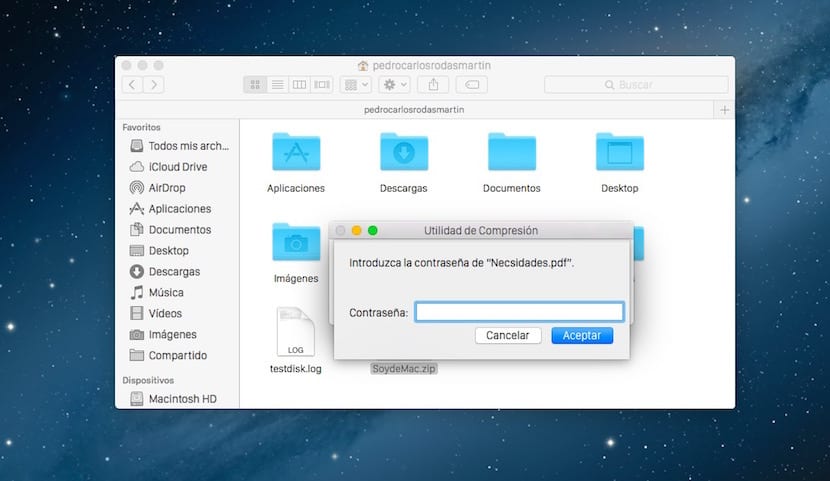
ביותר מפעם אחת מצאתי את עצמי במצב של צורך לדחוס קבצים בפורמט .zip ובהמשך צריך להוסיף שכבת אבטחה עם סיסמה. רוב המשתמשים משתמשים בפורמט שהזכרנו על מנת להקטין את הגודל של קובץ או קבוצת קבצים כך שניתן יהיה לשתף אותו.
תהליך זה הוא אוטומטי במערכת ההפעלה X ופשוט בחירת הקבצים לדחיסה ב- .zip וגישה לתפריט הרעיוני של לחצן העכבר הימני תוכל להשיג את האריזה שאתה צריך. כעת OS X אינו מוסיף לכך שכבת אבטחת סיסמה קובץ zip. זה לא אומר שאנחנו לא יכולים לעשות את זה מכיוון שהמערכת דרך הטרמינל נותנת לך אפשרות באמצעות הפקודה הדרושה.
דחיסת קבצים ב- OS X אינה קשה מכיוון שעליך לבחור רק את הקבצים או התיקיות לדחיסה, לחץ על הכפתור הימני של העכבר או על לוח העקיבה ואז לחץ על «דחוס». תקבל אוטומטית קובץ בשם זהה למקור אך דחוס. זכור שכדי לדחוס מספר קבצים, מה שעליך לעשות הוא ליצור תיקיה המאכלסת אותם ובהמשך לדחוס את התיקיה כולה.
בינתיים הכל טוב. הבעיה היא כאשר המשתמש, הסיבה אשר תהיה, רוצה שבקובץ ה- zip הזה תהיה שכבת אבטחה עם סיסמה. פעולה זו יכולה להיעשות גם על ידי OS X אך לא באופן אוטומטי. לשם כך עליך לבצע את השלבים הבאים:
הכניסו לשולחן העבודה את הקובץ או התיקיה שברצונכם לדחוס באמצעות סיסמה.
- פתח את הטרמינל מ- Launchpad או Spotlight.
- אז עליך להשתמש בפקודה הבאה:
zip -ejr Example.zip / file_path
בפקודה הקודמת יש לנו ש- example.zip הוא השם שאנחנו הולכים לתת לקובץ שהתקבל.
מצד שני, file_path הוא הנתיב של הקובץ שיש לדחוס כדי שלא יהיה צורך לכתוב אותו, גרירת הקובץ לטרמינל תציג את הנתיב.
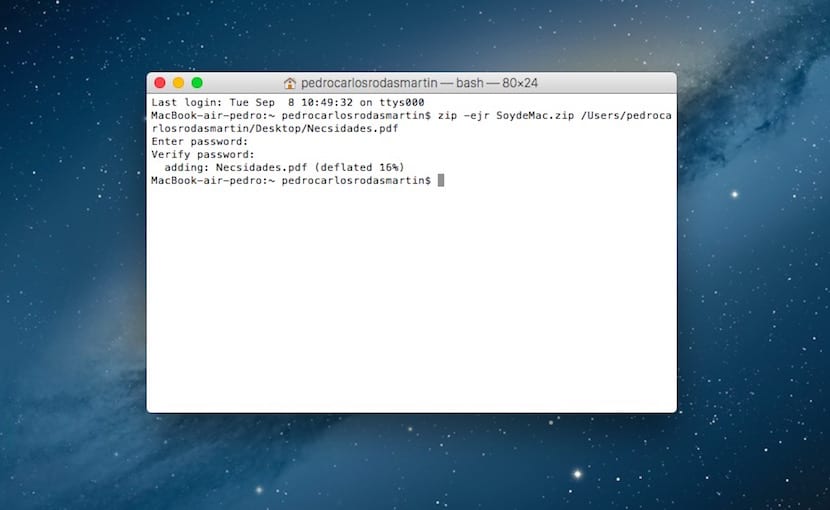
- המערכת מבקשת ממך להזין את הסיסמה ואז לאמת אותה.
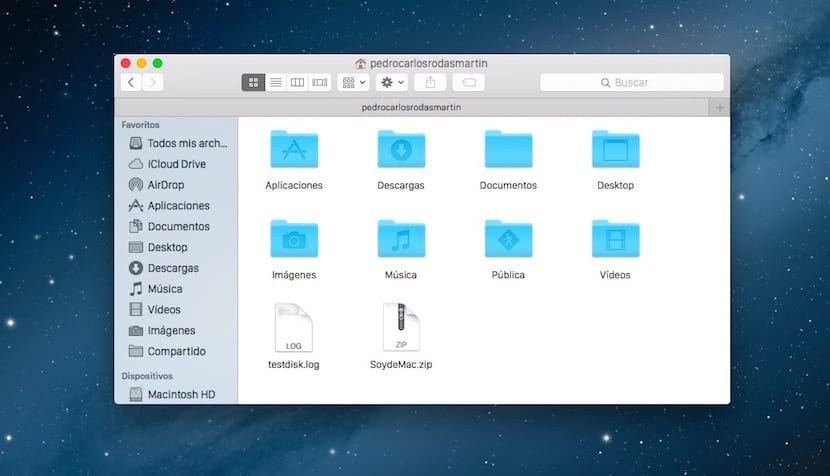
- ניתן למצוא את הקובץ שנוצר ב Macintosh HD> משתמשים> שם המשתמש שלך